Web项目添加Tomcat的步骤包括:下载并安装Tomcat、配置IDE(如Eclipse或IntelliJ IDEA)与Tomcat集成、部署Web应用、启动Tomcat并访问应用。 其中,下载并安装Tomcat 是最基本但非常重要的一步,因为它奠定了整个项目运行的基础。正确安装Tomcat并配置环境变量,确保它能够正常运行,是顺利进行后续步骤的前提。
一、下载并安装Tomcat
1、下载Tomcat
首先,访问Apache Tomcat的官方网站(http://tomcat.apache.org/)。在主页中选择“Download”选项,然后选择一个稳定版本进行下载。建议下载Tomcat 9或Tomcat 10,这些版本通常更稳定且拥有更多的新特性和安全更新。
2、安装Tomcat
下载完成后,将压缩包解压到一个合适的位置,例如C:ApacheTomcat。解压后,进入Tomcat的bin目录,找到startup.bat(Windows)或startup.sh(Linux/Mac)。双击运行该文件,如果出现Tomcat启动成功的信息,则表示安装成功。
3、配置环境变量
为了方便在命令行中启动和停止Tomcat,可以配置环境变量。在Windows中,右键“我的电脑”,选择“属性”,然后点击“高级系统设置”,进入“环境变量”。在系统变量中找到Path变量,点击编辑,将Tomcat的bin目录路径添加进去。完成后,打开命令行窗口,输入命令startup,如果Tomcat成功启动,说明环境变量配置成功。
二、配置IDE与Tomcat集成
1、Eclipse与Tomcat集成
1.1、安装Eclipse插件
在Eclipse中,选择“Help”菜单,点击“Eclipse Marketplace”,在搜索框中输入“Tomcat”,找到适合的插件并安装。插件安装完成后,重启Eclipse。
1.2、添加Tomcat服务器
打开Eclipse,选择“Window”菜单,点击“Show View”,选择“Servers”。在Servers视图中,右键选择“New” -> “Server”,在弹出的窗口中选择Tomcat版本,并点击“Next”。在下一步中,选择Tomcat的安装目录,并点击“Finish”。
2、IntelliJ IDEA与Tomcat集成
2.1、安装Tomcat插件
打开IntelliJ IDEA,选择“File”菜单,点击“Settings”,在左侧导航栏中选择“Plugins”。在插件市场中搜索“Tomcat”,找到适合的插件并安装。安装完成后,重启IDEA。
2.2、配置Tomcat服务器
在IntelliJ IDEA中,选择“Run”菜单,点击“Edit Configurations”。在弹出的配置窗口中,点击左上角的“+”号,选择“Tomcat Server” -> “Local”。在服务器设置中,选择Tomcat的安装目录,并配置Java SDK。配置完成后,点击“Apply”然后“OK”。
三、部署Web应用
1、将项目打包成WAR文件
在你的Web项目中,确保项目结构符合标准的Maven或Gradle项目结构。使用Maven或Gradle工具将项目打包成WAR文件。对于Maven项目,可以在命令行中运行mvn clean package命令,生成的WAR文件通常位于target目录下。
2、将WAR文件部署到Tomcat
将生成的WAR文件复制到Tomcat的webapps目录下。Tomcat会自动检测到新添加的WAR文件,并自动解压和部署。如果你想手动控制部署过程,可以将WAR文件放在webapps目录下后,手动启动Tomcat。
3、配置Tomcat的server.xml
如果你需要为你的Web应用配置特定的上下文路径,可以编辑Tomcat的conf/server.xml文件。在文件中找到标签,在其中添加标签,配置你的Web应用的路径和文档根目录。
四、启动Tomcat并访问应用
1、启动Tomcat
在Tomcat的bin目录下,双击startup.bat(Windows)或运行./startup.sh(Linux/Mac),启动Tomcat服务器。启动过程中,可以查看控制台输出的日志信息,以确保服务器正常启动。
2、访问Web应用
打开浏览器,在地址栏中输入http://localhost:8080/myapp(假设你的应用上下文路径是/myapp)。如果一切配置正确,你应该能够看到你的Web应用的主页。如果出现404错误,检查Tomcat的日志文件(位于logs目录下),排查错误原因。
五、常见问题及解决方案
1、端口冲突
Tomcat默认使用8080端口,如果该端口被其他应用占用,可以编辑Tomcat的conf/server.xml文件,找到标签,修改port属性值为其他未被占用的端口。
connectionTimeout="20000" redirectPort="8443" /> 2、Java版本不兼容 确保你的Tomcat版本与JDK版本匹配。如果出现Java版本不兼容的错误,可以通过升级或降级JDK版本来解决该问题。在Tomcat的bin目录下,编辑setenv.bat(Windows)或setenv.sh(Linux/Mac),设置JAVA_HOME变量指向正确的JDK路径。 set JAVA_HOME=C:Program FilesJavajdk1.8.0_231 3、内存不足 如果你的Web应用在运行过程中出现内存不足的错误,可以调整Tomcat的内存配置。在Tomcat的bin目录下,编辑setenv.bat(Windows)或setenv.sh(Linux/Mac),设置JAVA_OPTS变量,增加堆内存和永久代内存。 set JAVA_OPTS=-Xms512m -Xmx1024m -XX:PermSize=256m -XX:MaxPermSize=512m 六、高级配置 1、配置Tomcat的SSL 为了确保Web应用的安全性,可以配置Tomcat使用SSL。首先,需要生成一个自签名证书或使用CA颁发的证书。然后,在Tomcat的conf/server.xml文件中,找到标签,添加SSL配置。 maxThreads="150" SSLEnabled="true"> type="RSA" /> 2、配置Tomcat的集群 如果你的Web应用需要高可用性和负载均衡,可以配置Tomcat集群。在每个Tomcat实例的conf/server.xml文件中,找到标签,配置集群信息。 address="228.0.0.4" port="45564" frequency="500" dropTime="3000"/> port="4000" autoBind="100" selectorTimeout="5000" maxThreads="6"/> filter=""/> tempDir="/tmp/war-temp/" deployDir="/tmp/war-deploy/" watchDir="/tmp/war-listen/" watchEnabled="true"/> 3、监控Tomcat性能 为了监控Tomcat的性能,可以使用JMX(Java Management Extensions)。在Tomcat的conf/server.xml文件中,找到标签,添加JMX监听器。 rmiRegistryPortPlatform="8097" rmiServerPortPlatform="8098"/> 然后,可以使用JConsole或VisualVM等工具连接到Tomcat,监控其性能和资源使用情况。 总结 通过上述步骤,您可以成功地在Web项目中添加Tomcat,并进行基本和高级的配置。下载并安装Tomcat、配置IDE与Tomcat集成、部署Web应用、启动Tomcat并访问应用 是完成这一过程的关键步骤。确保每一步都正确执行,可以帮助您快速搭建一个高效、稳定的Web开发环境。 相关问答FAQs: Q: 我的web项目如何在Tomcat上进行添加和部署? A: 添加和部署Web项目到Tomcat上非常简单。以下是一些基本步骤: Q: 我应该在哪个文件夹下添加我的Web项目? A: 在Tomcat的webapps文件夹下添加您的Web项目。将项目的文件夹直接复制到webapps文件夹中即可。 Q: 我需要对Tomcat进行任何配置吗? A: 通常情况下,您不需要对Tomcat进行任何配置。Tomcat会自动检测并加载您添加到webapps文件夹中的项目。 Q: 我应该如何启动Tomcat并访问我的Web项目? A: 首先,确保您已经正确安装了Tomcat,并且Tomcat的服务正在运行。然后,在浏览器中输入"http://localhost:8080/你的项目名称"即可访问您的Web项目。 Q: 我需要对我的Web项目进行编译吗? A: 如果您的Web项目使用Java编写,您可能需要将项目的源代码编译成可执行的文件,例如WAR文件。然后,将编译后的文件复制到Tomcat的webapps文件夹下即可。 Q: 我如何在Tomcat上配置我的Web项目的上下文路径? A: 默认情况下,Tomcat会使用您的Web项目的名称作为上下文路径。如果您想自定义上下文路径,可以在Tomcat的配置文件中进行设置。具体的配置方法可以参考Tomcat的官方文档。 原创文章,作者:Edit1,如若转载,请注明出处:https://docs.pingcode.com/baike/3460459